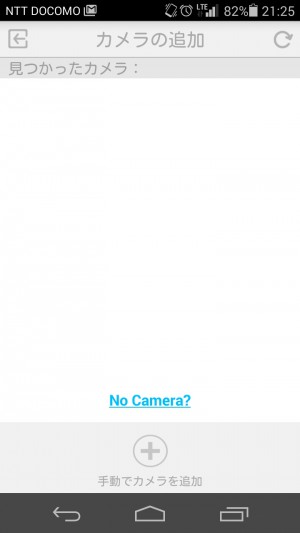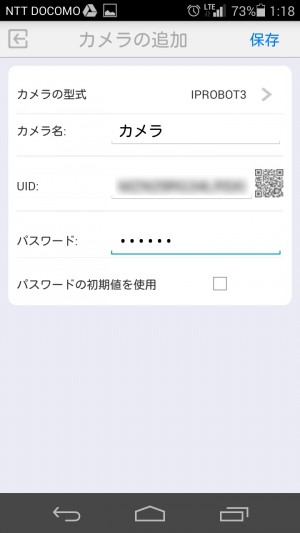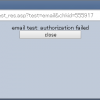Tenvis TR3818はP2Pの機能がついています。
P2Pの機能はルータの設定変更をしなくても外出先からスマートフォンを使って自宅のカメラに接続が可能になる便利な機能です。今回はその機能を使用しスマートフォンから自宅のネットワークカメラ(Tenvis TR3818)に接続する方法を掲載いたします。
はじめに
まずはじめにP2P機能を使う上での注意点があります。
カメラの底面に貼られている、UIDとそのQRコードは他人に知られないようにしてください。UIDを知っている人はパスワードがわかれば誰でもあなたのカメラを操作することができてします。
P2Pの機能はスマートフォンやタブレットを利用するときには使用できますが、パソコンを使ってブラウザで操作したい場合は使えません。別途ルータのポート開放やDDNS設定が必要になります。
カメラ側の準備
Tenvis TR3818にLANケーブルと電源ケーブルを接続します。
LANケーブルはインターネット接続が可能なHUBやルータに接続してください。
本体側の準備は以上です。カメラを無線LAN接続にする場合は設定が必要ですが、有線LANで使用する場合は、本当にこれだけです。
スマートフォン側
スマートフォンにて「NEW TENVIS」アプリをインストールします。
Android端末の場合はGoogle Playから、iPhoneの場合はApp Storeから検索します。
インストールができたら「NEW TENVIS」アプリを起動します。
384氏はAndroidなのでAndroidの画面を載せておきます。

「NEW TENVIS」を使用するには、TENVISのユーザ登録が必要となります。
登録をしていない場合は[新規登録]を押して、その先の画面でメールアドレス・パスワード・パスワードの再入力をして[新規登録]を押します。
登録済みの場合は、メールアドレスとパスワードを入力し[ログイン]を押します。
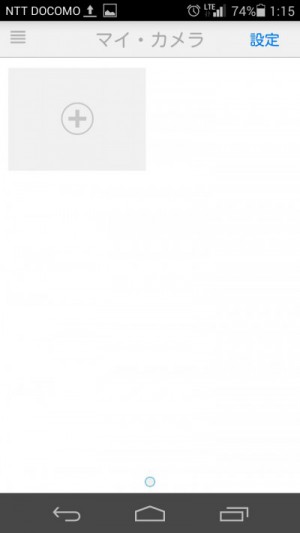
「+」マークをタッチします。
[手動でカメラを追加]の「+」マークをタッチします。
[カメラ名]は何のカメラかを識別するために自分がわかりやすい名前をつけましょう。例えば「玄関」など、設置した場所にするとわかりやすいでしょう。
[UID]のQRコードマークをタッチして、本体底面に貼り付けてあるQRコードを読み取るか、UIDを手入力します。
次にパスワードを入力します。パスワードを変更していない場合は[パスワードの初期値を使用]を選択します。
その後、画面右上の[保存]をタッチします。
※[カメラの型式]が「IROBOT3」になっていますが、そのままで構いません。
すると、このようにカメラが追加されます。

追加されたカメラをタッチするとカメラのコントロール画面が表示され、カメラのコントロールが可能になります。
いかがでしたでしょうか?
P2P機能を使って接続する場合は、パソコンで操作する必要がなく、初心者でも問題なく使うことができると思います。
次回はルータのポート開放をしてインターネット側からパソコンで接続を可能にする方法を掲載します。